Seite „Top-Performer“
 Änderungen vorschlagen
Änderungen vorschlagen


Auf der Seite „Top-Performer“ werden die Speicherobjekte angezeigt, die basierend auf dem von Ihnen ausgewählten Leistungsindikator die höchste oder die niedrigste Leistung aufweisen. Beispielsweise können Sie in der Kategorie „Storage-VMs“ die SVMs anzeigen, die die höchsten IOPS, die höchste Latenz oder die niedrigsten MB/s aufweisen. Auf dieser Seite wird auch angezeigt, ob einer der Top-Performer aktive Leistungsereignisse (neu oder anerkannt) hat.
Auf der Seite „Top-Performer“ werden maximal 10 Exemplare jedes Objekts angezeigt. Beachten Sie, dass das Volume-Objekt sowohl FlexVol Volumes als auch FlexGroup -Volumes enthält.
-
Zeitraum
Sie können einen Zeitraum für die Anzeige der Top-Performer auswählen. Der ausgewählte Zeitraum gilt für alle Speicherobjekte. Verfügbare Zeitbereiche:
-
Letzte Stunde
-
Letzte 24 Stunden
-
Letzte 72 Stunden (Standard)
-
Letzte 7 Tage
-
-
Metrisch
Klicken Sie auf das Menü Metrik, um einen anderen Zähler auszuwählen. Zähleroptionen sind für den Objekttyp eindeutig. Verfügbare Zähler für das Objekt Volumes sind beispielsweise Latenz, IOPS und MB/s. Durch Ändern des Zählers werden die Paneldaten mit den Leistungsträgern basierend auf dem ausgewählten Zähler neu geladen.
Verfügbare Zähler:
-
Latenz
-
IOPS
-
MB/s
-
Verwendete Leistungskapazität (für Knoten und Aggregate)
-
Auslastung (für Knoten und Aggregate)
-
-
Sortieren
Klicken Sie auf das Menü Sortieren, um eine aufsteigende oder absteigende Sortierung für das ausgewählte Objekt und den ausgewählten Zähler auszuwählen. Die Optionen sind Vom Höchsten zum Niedrigsten und Vom Niedrigsten zum Höchsten. Mit diesen Optionen können Sie die Objekte mit der höchsten oder der niedrigsten Leistung anzeigen.
-
Thekenbar
Der Zählerbalken im Diagramm zeigt die Leistungsstatistiken für jedes Objekt, dargestellt als Balken für dieses Element. Die Balkendiagramme sind farbcodiert. Wenn der Zähler keinen Leistungsschwellenwert überschreitet, wird der Zählerbalken blau angezeigt. Wenn eine Grenzwertverletzung aktiv ist (ein neues oder bestätigtes Ereignis), wird der Balken in der Farbe des Ereignisses angezeigt: Warnereignisse werden in Gelb angezeigt (
 ) und kritische Ereignisse werden in Rot angezeigt (
) und kritische Ereignisse werden in Rot angezeigt ( ). Grenzwertüberschreitungen werden außerdem durch Schweregradsymbole für Warnungen und kritische Ereignisse angezeigt.
). Grenzwertüberschreitungen werden außerdem durch Schweregradsymbole für Warnungen und kritische Ereignisse angezeigt.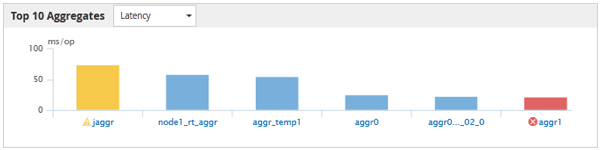
Für jedes Diagramm zeigt die X-Achse die Leistungsstärksten für den ausgewählten Objekttyp an. Auf der Y-Achse werden die für den ausgewählten Zähler geltenden Einheiten angezeigt. Durch Klicken auf den Objektnamen-Link unter jedem vertikalen Balkendiagrammelement gelangen Sie zur Performance-Landingpage für das ausgewählte Objekt.
-
Schweregrad-Ereignisindikator
Das Symbol für den Indikator Schweregradereignis wird links neben dem Objektnamen für aktive kritische Ereignisse angezeigt (
 ) oder Warnung (
) oder Warnung ( ) Ereignisse in den Diagrammen der Top-Performer. Klicken Sie auf das Indikatorsymbol Schweregradereignis, um Folgendes anzuzeigen:
) Ereignisse in den Diagrammen der Top-Performer. Klicken Sie auf das Indikatorsymbol Schweregradereignis, um Folgendes anzuzeigen:-
Ein Ereignis
Navigiert zur Seite mit den Veranstaltungsdetails für diese Veranstaltung.
-
Zwei oder mehr Ereignisse
Navigiert zur Seite „Ereignisinventar“, die gefiltert ist, um alle Ereignisse für das ausgewählte Objekt anzuzeigen.
-
-
Exportieren-Schaltfläche
Erstellt eine
.csvDatei, die die Daten enthält, die in der Zählerleiste angezeigt werden. Sie können die Datei entweder für den einzelnen Cluster erstellen, den Sie gerade anzeigen, oder für alle Cluster im Rechenzentrum.


